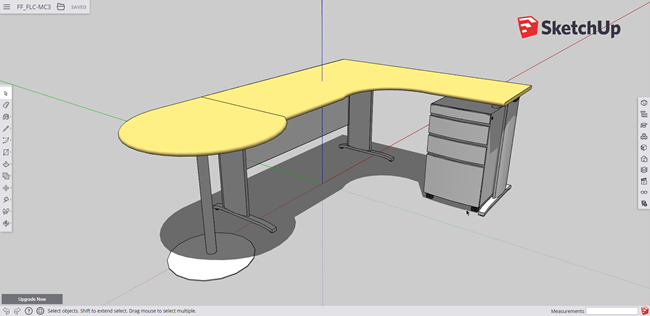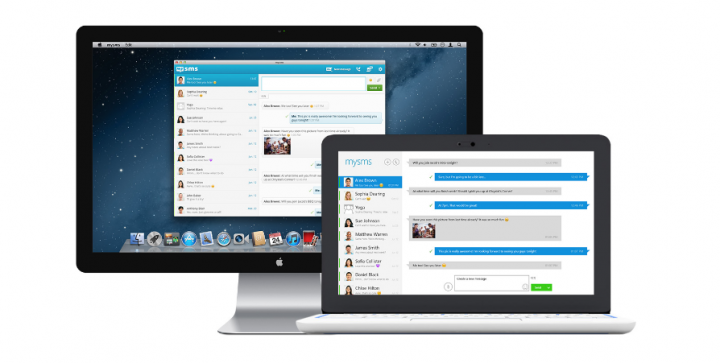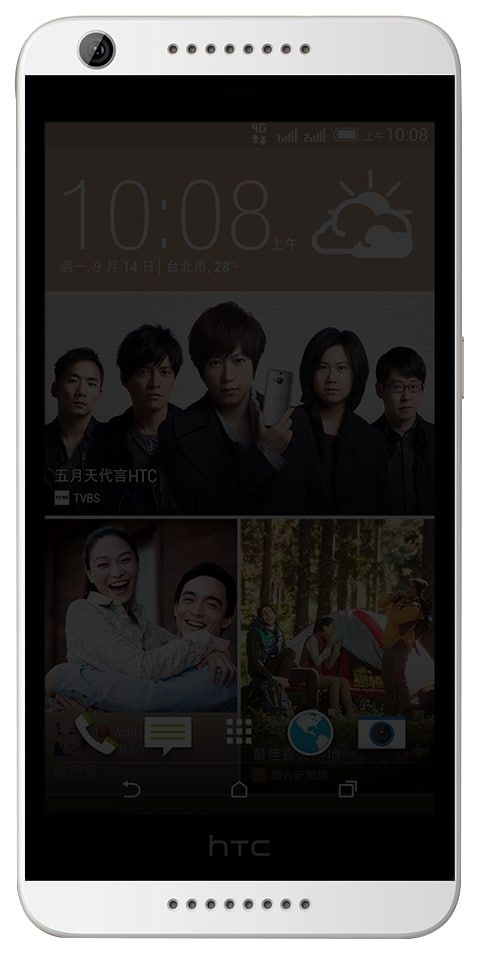Kuidas telefoni sisse lülitada, kui toitenupp on katki
Noh, nutitelefonid on purunevad. Peate neile pakkuma lisakaitset koos spetsiaalsete kaantega. Nende käitlemisel peate olema eriti ettevaatlik. Fakt on see, et nad saavad tegelikult murda ja suudavad seda ka teha. Noh, alati, kui mõtleme katkisele telefonile, kujutame pragunenud ekraani. Selles artiklis räägime sellest, kuidas telefoni sisse lülitada, kui toitenupp on katki. Alustagem!
Android nutitelefonidel on põhimõtteliselt palju tipptasemel funktsioone. Sellest hoolimata võib ka tarkvara- või riistvarakomponent valesti töötada. Oleme täheldanud, et paljud kasutajad kurdavad ka reageerimata toitenuppu. Kui teie toitenupp ei tööta korralikult, siis ei pea te muretsema. Androidi taaskäivitamiseks ilma toitenuputa on sõna otseses mõttes palju võimalusi.
Ainus probleem on see, mida saate teha, kui telefon on välja lülitatud ja toitenupp on kadunud. Hea uudis on see, et saate Android-telefoni sisse lülitada ka katkise toitenupuga.
Kuidas telefoni sisse lülitada, kui toitenupp on katki
Ühendage seade laadijaga
Samuti on tõenäoline, et teie telefon võib aku tühjenemise tõttu lihtsalt välja lülituda. Samuti saate seadme lihtsalt laadijaga ühendada ja seejärel oodata, kuni see ise ärkab. Kui teie telefoni aku tühjeneb täielikult, peate te mõned minutid ootama. Samuti saate selle aku oleku kohta teada ka ekraaninäidikust.
Kui see just nii on, tähendab see, et teie nutitelefonis pole midagi suurt valesti. Lisaks võib see tähendada, et toitenupp ei tööta, kuna teie telefoni pole tegelikult piisavalt laetud. Pärast telefoni aku laadimist peate proovima veel kord oma toitenuppu testida, kuna see võib tegelikult probleemideta töötada.

Simuleerige klahvivajutust koos füüsilise objektiga
Juhul kui teie nupp lihtsalt puudub, näiteks kukkus välja. Seejärel võite vabale muhule asetada õhuke eseme (näiteks hambaork või juuksenõela) ja see peaks teid alustama.
Ja kui teie probleem läheb sellest sügavamale. Seejärel saate ikkagi Android-telefoni sisse lülitada helitugevuse ja koduklahvide õige kombinatsiooni ning ka USB-andmesidekaabli kaudu.
Ühendage seade arvutiga
Noh, see töötab väga vähestel telefonidel, kuid tasub proovida. Telefon tuleb USB-kaabli abil arvutiga ühendada. Kui aku on null, siis laske sellel natuke laadida.
Kui aku on telefoni sisselülitamiseks piisavalt laetud, on tõenäoline, et see lülitub ka ise sisse.
Helitugevuse nupp ja koduklahvid
Noh, nutitelefonidel pole enam füüsilisi kodunuppe või hoopis väga vähesed neist. Kui teie Android-telefonil on katkine toitenupp, on teil füüsiline kodunupp, mida saate lihtsalt vajutada. Siis lülitab selle sisse ka järgmine klahvikombinatsioon.
Köide Klahvid + Kodu Nupp
head rügemendi nimed tursale
Peate veenduma, et teie telefon on laetud või mitte. Hoidke nii helitugevuse suurendamise kui ka vähendamise klahve all ja ühendage seejärel ka telefon arvutiga. Seejärel, hoides endiselt helitugevusklahve all, ja koos USB-ga ühendatud seadmega. Samuti peate hoidma all nuppu Kodu. Andke sellele ka mõni minut. Kui ilmub menüü, vabastage kõik nupud.
Seejärel annab see teile ekraanil rea hoiatusi ja käske. Kui te pole oma telefoni kunagi juurinud, võivad need tunduda hirmutavad, kuid ärge muretsege. Kasutage helitugevusklahve, et sirvida läbi valikute ja seejärel taaskäivitage või lülitage valik sisse. Teie telefon lülitatakse nüüd sisse.
Helitugevuse nupp
Nagu ma varem mainisin, pole kõigil nutitelefonidel tegelikult füüsilist kodunuppu. Sellisel juhul vajate helitugevusklahve ainult telefoni sisselülitamiseks.
Veenduge, et telefoni aku on piisavalt laetud, et telefon saaks tegelikult töötada.
Hoidke helitugevuse vähendamise klahvi all ja ühendage telefon seejärel USB-kaabli kaudu arvutiga. Hoidke helitugevuse nuppu all, kui te ei näe alglaadimismenüüd. Valige helitugevusklahvide abil valik „Start” ja seejärel lülitub teie telefon sisse.

bob unleashed ei suutnud sõltuvust installida
Kuidas ma telefoni sisse lülitan, kui toitenupp on katki ilma kõvaklahvita - ADB
Kui seadme kõvaklahvid ei lülita telefoni sisse, peate käivitama ADB kaudu. Esiteks peate ADB meie arvutisse installima.
Kui olete installinud ADB ja Fastboot tööriistad. Seejärel peate telefoni Bootloaderis avama.
Bootloaderi / allalaadimise / kiirlaadimise režiim
Puudutage helitugevust üles või alla (varieerub tootja järgi) ja ühendage seade seejärel arvutiga. Te peate kontuurina kasutama järgmist.
- Nexus- ja piksliseadmed: Puudutage pikalt helitugevust ja ühendage seade vooluvõrku. Kui ilmub Google'i splash screen, peate selle vabastama.
- LG seadmed: Hoidke helitugevust allapoole, kui LG logo ei ilmu, ja vabastage seejärel. Kui see ei aita, siis vabastage sekundiks helitugevuse nupp ja puudutage seda uuesti.
- HTC seadmed: HTC viitab sellele kui 'Fastboot Mode' ja puudutage helitugevuse vähendamise nuppu ja hoidke seda all. Seejärel lülitage seade sisse, hoides samal ajal ka helitugevuse vähendamise klahvi.
- Motorola seadmed : Hoidke helitugevust allapoole ja seejärel ühendage see.
Kui telefon on alglaadimisrežiimis, peate ADB-s käivitama järgmise käsu (seade peab olema ühendatud arvutiga);
fastboot continue
Seejärel käivitab see kohe ka teie telefoni.

Olulised näpunäited toitenupu kinnitamiseks oma Android-seadmes
Olgem nüüd lühidalt mõnede asjade eest, mida peate Androidi taaskäivitusklahvi kaitsmiseks hoolitsema. Vältige installimist ja püsivara, kui teil pole tegelikult asjatundjat või edasimüüjat. Enne nende funktsioonide installimist peaksite küsima nende nõusolekut.
- Peaksite kasutama oma telefoni nii, et taaskäivitamisnupust sõltuks vähem.
- Taaskäivitamisvõtme niiskuse ja tolmu eest kaitsmiseks kasutage varustatud paneele.
- Hoidke oma telefonis varukoopiaid ja pakkige ka failid kokku, kui võimalik, et sisu ilma suurema vaevata tõesti hõlpsasti taastada.
- On kanderakette ja avakuva vidinaid, mis võivad anda alternatiivse võimaluse ka taaskäivitamiseks. Saate neid parimal viisil kasutada.
- Installige akuhalduse rakendused ja seejärel kasutage energiasäästurežiimi, et hoida oma telefoni ülekuumenemise eest.
Järeldus
Hästi, see oli kõik inimesed! Loodan, et teile meeldivad see artikkel ja leiate, et see on teile ka kasulik. Andke meile selle kohta tagasisidet. Samuti, kui teil on selle artikliga seotud täiendavaid küsimusi ja probleeme. Seejärel andke meile sellest teada allpool olevast kommentaaride jaotisest. Võtame varsti teiega ühendust.
Head päeva!
Vaata ka: Kuidas lülitada Windows 10 peopesa tagasilükkamine sisse